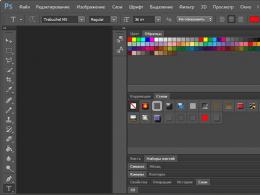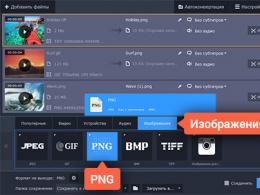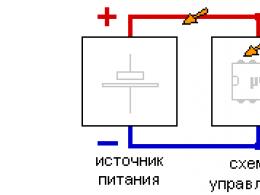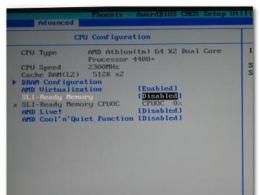Веб-компанияның жұмысы тоқтатылды. Internet Explorer неге жұмысын тоқтатады?
Компьютермен азды-көпті таныс әрбір адам үнемі «Explorer» деп аталатын бағдарламамен бетпе-бет келеді. Бұл қажет және пайдалы нәрсе. Рас, бұл қолданбаның жұмысында күтпеген сәтсіздіктерді жиі байқауға болады. Неліктен Windows Explorer, жұмсақ тілмен айтқанда, бұзылады? Бұл бір реттік немесе тұрақты өшіру болуы мүмкін және бұл әдетте ең сәтсіз сәтте орын алады. Мұның көптеген себептері болуы мүмкін.
Windows Explorer дегеніміз не
Бағдарламаның өзі Windows отбасының кез келген «ОЖ» ажырамас бөлігі болып табылады. Бұл оның, былайша айтқанда, стандартты құрамдас бөлігі. Компьютерлік терминология тұрғысынан Windows Explorer файл менеджері болып табылады.
Қарапайым тілмен айтқанда, бұл компьютерде орналасқан файлдар мен қалталарды, соның ішінде көруге және басқаруға арналған құрал қатты диск(қатты диск), логикалық бөлімдер және оптикалық дискілер, USB құрылғылары немесе алынбалы жад карталары сияқты алынбалы құрал.
Мақсаты және негізгі функциялары
Explorer бағдарламасында файлдарды ашуға немесе файлдар мен қалталарды көшіру, кесу, жою сияқты әртүрлі стандартты операцияларды орындауға болатынын түсіндірудің қажеті жоқ шығар. Мәселе бұл емес. Бұл қолданбада файлды немесе каталогты басу арқылы шақырылатын ашылмалы контекстік мәзірге қоңырау шалған кезде қол жетімді көптеген функциялар бар. оң жақ түймешікті басыңызманипулятор (тінтуір).

Дәл осы жерден сіз бағдарламаның мүмкіндіктері қандай екенін көре аласыз. Осы түрдегі барлық мәзірлер стандартты болып табылады. Мысалы, «Explorer» Windows 8-ден іс жүзінде еш айырмашылығы жоқ алдыңғы нұсқалар, бірнеше ерекшеліктерді қоспағанда. Мәзірдің өзі таңдау арқылы файлдарды ашуға арналған құралдарды ұсынады қалаған бағдарлама, жылдам тексеру орнатылған антивирус, файл немесе қалта туралы ақпаратты қарау және т.б. Шын мәнінде, бірдей Windows 7 «Explorer» пәрмендері мен функцияларының ұқсас жиынтығына ие. «Жеті» жеткілікті болса да тұрақты жүйедегенмен, ешбір пайдаланушы бұл ақаулықтан қорғалмаған. Егер сіз осы операциялық жүйелердің бірінің пайдаланушысы болсаңыз, экранда сағат сайын пайда болатын ұқсас хабар сізге таныс болуы мүмкін: «Windows Explorer жұмысын тоқтатты».

Осыдан кейін жүйе тоқтап қалады. Кейде оны қалпына келтіру үшін бірнеше минут кетуі мүмкін, бірақ кейбір жағдайларда қайта бастау үшін компьютер терминалын қайта іске қосуға тура келеді. Егер сол сәтте пайдаланушыда сақталмаған деректер болса? Көп уақыт жұмсап, содан кейін бәрін қайта жасау ұят. Windows 7 File Explorer қолданбасы негізінде мәселені шешуге тырысайық Неге? Иә, бұл «ОЖ» бүгінгі күні ең кең таралған болғандықтан.
Windows Explorer неліктен жұмысын тоқтатады?
Бұзылу себептері бұл қолданбакөп болуы мүмкін. Ең жиі кездесетін жағдайлар жүйеде вирустық бағдарламалардың болуымен немесе кез келгенінің үйлесімсіздігімен байланысты орнатылған қолданбалароперациялық жүйенің өзімен. Әрине, жүйелік қателерге байланысты себептер де бар. Олар сәл кейінірек талқыланады.
Қателерді түзетудің негізгі әдістері
Сонымен, пайдаланушы Windows 7 Explorer жұмысын тоқтатқаны туралы хабарлама алады.Не істеу керек? Ең алдымен, үрейленбеңіз. Қатені түзетудің көптеген әдістері бар. Ең қарапайым нұсқалардың арасында стандартты жолдарпайдалана отырып орындалады Windows құралдарынемесе үшінші тарап утилиталары. Тағы бір нәрсе - деңгейде араласу қажет болғанда жүйелік ресурстаржәне құрамдас бөліктер. Бұл, әрине, қиынырақ, бірақ қаласаңыз, оны жеңе аласыз.
Вирусты тексеру
Ең алдымен, вирустар мен зиянды бағдарламаларды сканерлеуді іске қосу керек. Жүйеде орнатылған сканерді әдепкі бойынша пайдаланбаған дұрыс екенін ескеріңіз. Шамасы, ол қауіпті жіберіп алған сияқты.

Бұл жағдайда Dr.Web, Eset NOD32, Kaspersky, Norton және т.б. сияқты антивирустық сканерлердің портативті нұсқалары пайдалы болады.Бірақ іске қосылған бағдарлама жүйеде бар бағдарламадан басқаша болуы керек. Яғни, жүйеде Eset NOD 32 орнатылған болса, одан портативті нұсқасы NOD ешқандай мағынасы болмайды. Жүйеге екінші антивирусты орнату ұсынылмайды, өйткені антивирус пакеттерінің өздері арасында қайшылық болуы мүмкін. Жұрт айтады: бұл Сталин мен Гитлерді бір бөлмеге қамап қойғанмен бірдей.
Егер вирус табылса және жойылса, жүйені қайта іске қосу қажет болады, содан кейін мәселенің жойылмағанын көруге болады. Қате қайта-қайта орын алса, келесі қадамға өтіңіз.
Қауіпсіз режим
Енді қауіпсіз режим туралы бірнеше сөз. Ол жүйедегі қателерді түзету үшін ғана жасалған. Өйткені, жүйе осы функция арқылы жүктелген кезде тек ең негізгі функциялар орындалады. жүйе элементтері«ОЖ». Әдетте драйверді қолдаусыз компьютер терминалын жүктеуге болады. Олардың кейбіреулері тудыруы мүмкін жүйелік қателер, бірақ бұл әдетте өте сирек кездеседі.

Жүйені іске қосқаннан кейін (іске қосу кезінде F8 пернесін басу) Windows Explorer шолғышын тексеру керек. Егер бәрі сәтсіздіктер мен қателерсіз жұмыс істесе, онда мәселе дәл осында жатыр орнатылған бағдарламаларөнімдер.
Мәтінмәндік мәзірді өшіру
Кейде Windows Explorer бағдарламасындағы мәселе негізгі немесе мәтінмәндік мәзірге өз пәрмендерін ендіретін кейбір бағдарламалардың үйлеспеуінен туындауы мүмкін. файл менеджері. Оларды мүгедек ету керек болады. Бұл ShellExView деп аталатын шағын қызметтік бағдарламаны қажет етеді. Ол толығымен тегін таратылады. Сонымен қатар, сіз Интернетте бұл қолданбаға арналған крек таба аласыз. Рас, ол қатты дискіге орнатуды қажет етеді, өйткені бұл бағдарламаның портативті нұсқасы жоқ.

Орнатқаннан кейін, бірінші іске қосу кезінде барлық пәрмен элементтері көрсетілетін негізгі терезе пайда болады. Жоғарғы жағындағы сәйкес «Түр» өрісін басу арқылы элементтерді түрі бойынша сұрыптау қажет. Енді бізге «Контекстік мәзір» типі тағайындалған командаларды қарау керек. Енді сіз Microsoft корпорациясы шығармаған барлық элементтерді мүлдем өшіруіңіз керек. Таң қалмаңыз, кейде Intel қызметтерін, мұрағаттау командаларын және т.б. өшіруге тура келеді. Бұл жерде ешқандай қате жоқ. Негізінде, сіз F7 функционалдық пернесін пайдаланып жылдам өшіруді де пайдалана аласыз.
Осы қадамдарды орындағаннан кейін жүйені қайта жүктеп, содан кейін мәселені тексеру қажет болады. Кейбір жағдайларда бұл әдіс өте тиімді.
msconfig пәрменін пайдалану
Бұл пәрмен қажет болған жағдайлардың көпшілігі үшін әмбебап болып табылады нәзік күйге келтіружүйелер. Бұл жағдайда бізді autorun бағдарламалары мен фондық қызметтер қызықтырады. Бұл команда «Іске қосу» мәзір өрісінен шақырылады.
Пәрменді іске қосқаннан кейін «Жалпы» бөлімінде (қойындыда) таңдамалы іске қосу таңдалады. Жүйе қызметтерін жүктеу қосулы болып қалады, бірақ «Іске қосу элементтерін жүктеу» ұяшығына құсбелгі алынбауы керек.

Осыдан кейін сіз «Қызметтер» қойындысын пайдалануыңыз керек, онда «Көрсетпеу Microsoft қызметтері«. Енді сіз «Барлығын өшіру» түймесін басып көріңіз және компьютерді қайта қосу ұсынысымен келісе аласыз.

Жаңадан бастағаннан кейін біз қайтадан msconfig пәрменін шақырамыз. Енді қызметтерді қосуға болады (мүмкіндігінше бір уақытта), содан кейін қайта жүктеуге болады. Мәселе пайда болғаннан кейін, қандай қызмет сыртқы түріне әсер ететінін дәл айту мүмкін болады күтпеген қате. Болашақта оны пайдалану мүмкін емес. Екінші жағынан, мәселе қайта-қайта пайда болуы мүмкін, сондықтан барлық қызметтерді тексеру ұсынылады. Әрине, бұл көп уақытты қажет етеді, бірақ Explorer жұмысының бұзылуына әсер ететін компонентті сенімді түрде анықтауға болады.
Жүйелік файлдарды қалпына келтіру
Кейбір жағдайларда қалпына келтіру деп аталатын процедура қажет болуы мүмкін. жүйелік файлдар, өйткені олардың жұмысындағы бұзушылық Windows Explorer бағдарламасындағы қателерге ғана емес, сонымен қатар соңғы бақылау нүктесін анықтау кезінде де жүйенің өзін-өзі сауықтыру қабілетсіздігіне әкелуі мүмкін. Windows операциялық жүйесі қатты дискіде қателер бар-жоғын тексеру қажет екендігі туралы хабарламалар бере алады, бірақ бұл мәселенің өзі емес. Дегенмен, Windows 7 Explorer-ді қалай түзетуге болатын сұрақты осылай шешуге болады.
Жүйелік файлдарды сканерлеу және қалпына келтіру процесін бастау үшін сізде Әкімші құқықтары болуы керек, бұл міндетті шарт. Мысалы, Windows 7 жүйесінде бұл «Бастау» / «Барлық бағдарламалар» / «Керек-жарақтар» / « мәзір ретін пайдаланады. Пәрмен жолы«. Егер пайдаланушы әкімші ретінде тіркелмеген болса, шығудың жолы бар. Пәрменді тінтуірдің оң жақ түймешігімен басу арқылы «Әкімші ретінде іске қосу» ішкі тармағын таңдау керек (қажет болса, құпия сөзді енгізу керек).

Енді пайда болған терезеде енгізіңіз жүйелік пәрмен sfc/scannow таңдап, Enter пернесін басыңыз. Бірнеше минут ішінде жүйе ақаулардың бар-жоғын тексереді және қалпына келтіру туралы хабарды береді (қателер әлі де болса).
Нәтиже
Жалпы, Windows Explorer өнімділігін қалпына келтірудің ең көп таралған әдістері осында сипатталған. Әдетте, көп жағдайда бұл әдістердің барлығы (жеке немесе бір-бірімен біріктірілген) өте тиімді.
Егер бәрі сәтсіз болса, Microsoft форумдарына жүгініп, мәселенің сипаттамасын және оны шешу жолын іздеуге болады. Төтенше жағдайларда сіз «OS» жүйесін қайта орнатуға тырысуға болады, бірақ аяқталмайды ескі нұсқасы, және толық пішімдеуден кейін қатты диск. Бұл тек жаңа ОЖ-ны қайта орнату кезінде ол ескінің қателерін иеленуі мүмкін екеніне байланысты және сіз қалаған нәтижеге қол жеткізе алмайсыз.
Дегенмен, жоғарыда айтылғандай, бұл тәсілді тек соңғы шара ретінде қолдануға болады, өйткені әрбір пайдаланушының қатты дискісінде көптеген ақпарат сақталғаны анық, көптеген бағдарламалар орнатылған және т.б. Қайта орнату алдында қажетті файлдар болады. кейбіреулерге көшіру алынбалы тасымалдағышақпараттың жоғалуын болдырмау үшін. Бірақ бағдарламаларды қолмен қайта орнату керек болады.
Егер File Explorer автоматты түрде жабылса немесе қайта іске қосылса, бұл әрекеттің себебі әдетте компьютеріңізде орнатылған бағдарламалардың бірінің үйлесімсіздігі болып табылады. операциялық жүйе. Дегенмен, басқа себептер болуы мүмкін - атап айтқанда, жүйелік файлдардың зақымдалуы. Экранда «Explorer жұмысын тоқтатты» хабары пайда болса, не істеу керектігін көрейік.
Төмендегі ұсыныстарды орындауды бастамас бұрын жүйені қауіпсіз режимде іске қосыңыз.
Егер Explorer осында жұмыс істесе, онда мәселе орнатылған бағдарламалардың бірінің үйлесімсіздігінде. Қауіпсіз режимде қате пайда болса, дереу мақаланың соңғы бөліміне өтіңіз - жүйелік файлдарды қалпына келтіру.
Вирусты тексеру
Егер Explorer өздігінен шықса, бірінші қадам - компьютерді вирустардың бар-жоғын тексеру. Мұны әртүрлі өндірушілердің бірнеше тегін утилиталарының көмегімен жасаған жөн:
Компьютерді барлық үш утилитамен сканерлеп, анықталған қауіптерді жойыңыз. Бұл өте ұзақ уақыт алуы мүмкін, бірақ осылайша сіз вирусты жұқтыру мүмкіндігін толығымен жоясыз және таза ар-ұжданмен Windows Explorer жұмысын тоқтатудың басқа ықтимал себептерін тексеруге кірісе аласыз.
Мәтінмәндік мәзір құрамдастарын өшіру
Кейде Explorer жұмысындағы қате себеп болмайды зиянды код, бірақ жалпы қолданбалармәтінмәндік мәзірге енгізілген үшінші тарап әзірлеушісі. Бұл компонентті анықтау және өшіру арқылы сіз бағдарламаның бұзылуына байланысты мәселені шешесіз.
Жүйеге зиян келтіретін қолданбаны табу көмектеседі тегін утилита shellexview. Онымен келесідей жұмыс істеу керек:

Егер Explorer қайта жүктегеннен кейін бұзылмаса, ShellExView утилитасын қайта іске қосып, өшірілген қолданбаларды бір-бірлеп қосу керек. Оларды табу оңай болады - «Ажыратылған» бағанында олар «Иә» мәртебесіне ие болады.
Қолданбаларды бір-бірден қосып, File Explorer қалай жұмыс істейтінін тексеріңіз. Осылайша сіз жүйенің жұмысына әсер ететін белгілі бір компонентті анықтай аласыз және одан құтыла аласыз.
таза жүктеу
Егер үшінші тарап қолданбаларымен ештеңе шешілмесе, басқа жолмен жүруге тырысыңыз - іске қосу қызметтері мен бағдарламалары арасында мәселені іздеңіз. Ол үшін «таза режим» деп аталатын режимді пайдаланыңыз:

Егер Explorer таза режимде жұмыс істесе, қалыпты жүктеу кезінде оған кедергі келтіретін қызметті анықтап көріңіз:

Егер қате болса, сіз атап өткен қызметтердің бірі дұрыс жұмыс істемейді.
Қызметтердің екінші жартысын осылай тексеріп, компьютерді қайта іске қосыңыз. Ақаулық себебін тапқанша қызметтерді бір-бірден өшіріңіз.
Егер барлық қызметтер тексерілсе, бірақ қате түзетілмесе, іске қосу тізімін зерттеуді жалғастырыңыз. Келесі әрекеттерді орындаңыз:

Әрі қарай, тәртіп бірдей - жою әдісімен Explorer-дің қалыпты жұмыс істеуіне кедергі келтіретін autorun бағдарламасында бағдарламаны табуға тырысыңыз. Бұл әдіс көп уақытты қажет етеді, бірақ егер мәселе қызметтердің бірінде болса, онда сіз оны міндетті түрде анықтап, оны түзете аласыз.
Жүйелік файлдарды қалпына келтіру
Жүйені қауіпсіз режимде немесе таза жүктеуде іске қосқанда File Explorer бағдарламасы бұзыла берсе, мәселе біз ойлағаннан да тереңірек болуы мүмкін. Бұл жағдайда ол көмектесуі мүмкін стандартты процедуражүйелік файлдарды қалпына келтіру. Windows 7 жүйесінде ол келесідей орындалады:

Дискіні тексеру кезінде бүлінген файлдар табылса, жүйе оларды өздігінен жөндеуге тырысады. Процедура сәтті аяқталса, зерттеуші бұзылуды тоқтатады және сіз Windows ортасында қауіпсіз жұмыс істей аласыз.
Сипатталған әдістердің ешқайсысы көмектеспесе, басқа қалпына келтіру құралдарын пайдаланып көріңіз: жүйені бақылау нүктесіне қайтарыңыз, ноутбукты қалпына келтіріңіз. бастапқы күйнемесе пайдаланыңыз Windows жолыегер ол бұрын жасалған болса. Қалпына келтіру құралдары туралы көбірек біле аласыз «» мақаламыздан. Ондағы ақпарат Windows 7 және Windows 8.1 жүйелеріне қатысты.
Көптеген пайдаланушылар Steam іске қосу кезінде бұзылып жатқанына шағымдана бастады, «Gldriverquery.exe жұмысын тоқтатты» хабары пайда болады және Steam жабылады. Бастапқыда бұл мәселе пайдаланушыларда пайда болды AMD графикалық карталары, өйткені бұл бейне чиптерінің драйверлерімен жиі қақтығыстар болды. Бұл мақалада біз қысқаша шолу жасаймыз мүмкін себептер Steam-де кетулер және төменде біз мәселені қалай шешуге болатыны туралы бірнеше кеңес береміз.
Қате туралы хабардың өзі бейне драйверінің бағдарламалық құралының қабығы қақтығыс тудырғанын және жабылатынын айтады. Жоғарыда айтылғандай, бұл AMD видеокарталарында жиі кездесетін мәселе. Сондықтан, егер сіз осындай картаның иесі болсаңыз, әсіресе соңғы 10 жыл шығарылған болса, әзірлеушінің ресми веб-сайтына кіріп, драйверлерді шұғыл түрде жаңартуды ұсынамыз.
Дегенмен, NVIDIA 1060 және 1050 жаңа карталарында да мәселе қайта пайда болады.
Steam жүйесіндегі бұзылуларды қалай түзетуге болады
Мұндай жағдайларда стандартты кеңестерді қарастырайық, егер сіз мұның бәрін орындасаңыз, тікелей екінші бөлікке өтіңіз.

vcruntime140.dll файлы 2015 Microsoft Visual C++ бумасының бөлігі болып табылады және бума орнатылмаған болса, бұл қайшылықты тудыратын файл жоқ.
"gldriverquery.exe жұмысын тоқтатты" түзету
- Сізде пакеттер орнатылған болса да, оларды жойып, компьютерді қайта іске қосуға тура келеді. Олар 2015 жылы болуы мүмкін, бірақ қақтығыстар тудырады.
- Содан кейін біз ресми веб-сайтқа (Windows 7.10 үшін) немесе dlltop.ru сайтына барамыз - таңдау ОЖ-ның барлық нұсқалары үшін.
- Біз пакеттерді x32 немесе x86 операциялық жүйеңіздің биті мен нұсқасына сәйкес жүктейміз.
- Біз орнатамыз.
- Компьютерді қайта іске қосыңыз және Steam іске қосылады.
Қорытынды
Сіз Steam неге іске қосылмайтынын және «gldriverquery.exe жұмысын тоқтатты» қатесі пайда болғанын түсіндіңіз және бұл мәселені қалай шешуге болатынын білесіз деп үміттенемін. Visual C++ орнатуда қиындықтары бар пайдаланушылар үшін YouTube сайтындағы бейне нұсқаулығымен танысуды ұсынамыз. Егер сізде ойындарда, бағдарламаларда немесе өтуде қиындықтар болса, төмендегі түсініктемелерде немесе біздің байланыстағы тобымызда жазыңыз.
Операция бөлмесімен жұмыс істегенде Windows жүйесіпайдаланушы күтпеген мәселеге тап болуы мүмкін, бұл жүйе зерттеушісінің сәтсіздігі. Әдетте жұмыс үстелінен белгішелердің жоғалуы байқалады және « File Explorer жұмысын тоқтатты». Мұндай келеңсіздікке не себеп болды және оны қалай жоюға болады?
Жүйе ақауының себебін табу
Біз бұл қатенің негізгі себебі компьютерде үшінші тарап бағдарламалық жасақтамасының болуы екенін бірден атап өтеміз, ол өз әрекеттерімен жүйенің дұрыс жұмыс істеуіне әсер етеді. Жалпы қате түсінік - бұл windows Explorer (қызмет осылай аталады) ОЖ қателерінің нәтижесінде пайда болады, өйткені жүйенің өзі қалыпты іске қосу кезінде процестердің әрекетіне әсер ете алмайды.
Нашар өнімділіктің негізгі себептері windows Explorerдеп атауға болады:
- ОЖ жаңартуларын уақтылы орнатпау;
- видеокартаға арналған драйвердің ескірген немесе ескірген нұсқасының жұмысы;
- ықпал ету зиянды бағдарламанемесе компьютердегі вирус;
- іске қосылған кезде дұрыс жұмыс істемеуі мүмкін белгісіз жеткізушінің орнатылған қолданбалары windows Explorer;
- жұмыстағы сәтсіздік жүйелік тізілім, бұл да үшінші тарап бағдарламалық құралдарының әсерінің салдары.
Мәселені қалай шешуге болады?
1-қадам: Компьютеріңізді зиянды бағдарламаларға сканерлеңіз
Егер сізде бұрыннан бар болса антивирустық бағдарлама, содан кейін оның дерекқорларын жаңартып, жүйені толық сканерлеуді іске қосу керек. Әрине, тексеру ұзақ уақыт алуы мүмкін, дегенмен бұл тұрарлық. Айтпақшы, егер вирус жұққан бағдарламалар мен күдікті нысандар анықталса, оларды пайдаланған жөн. толық жою. Сонымен қатар, антивирус әрбір файлға жолды көрсетеді, сондықтан сіз тек осы файлдарды ғана емес, сонымен қатар қауіпті бағдарламалық жасақтаманың барлық құрамдастарын өз бетінше жоюыңыз керек.
2-қадам: графикалық карта драйверлерін жаңартыңыз
Драйверлердің ескі нұсқалары өнімділікке айтарлықтай әсер етуі мүмкін windows Explorer, сондықтан оларды уақтылы жаңартқан жөн.

Драйверлерді жаңарту үшін сізге өту керек Тапсырмалар менеджеріжәне сілтемені табыңыз Бейне адаптерлер. Содан кейін біз оны тінтуірдің оң жақ түймешігімен басып, драйверді жаңартуды іске қосамыз. Егер драйверлерде бәрі реттелген болса, онда бұл тармақты өткізіп жіберуге болады, дегенмен ар-ожданды тазарту үшін барлық жүйелік файлдардың тұтастығын тексеру керек.
Файлдардың тұтастығын тексеру жолы туралы көбірек біле аласыз. Жүйеде бүлінген файлдар болса, ақауларды жою қажет болуы мүмкін екенін есте сақтаңыз орнату дискісібастап ағымдағы нұсқасыОЖ.
Қадам 3. Контекстік мәзірден бағдарламаларды өшіру
Егер проблемалар болса windows Explorerсізді ренжітуді жалғастырсаңыз, үшінші тарап бағдарламасының құрамдастарын өшіріп көруіңіз керек контекстік мәзір. Мұны қызметтік бағдарлама арқылы жасауға болады.

Бағдарлама іске қосылғанда, кестені түрі бойынша сұрыптаңыз және жолдағы барлық элементтерді бір-бірден өшіріңіз Мәтінмәндік мәзіржәне компанияның өнімі емес Microsoft. Содан кейін біз жүйені қайта жүктейміз және ерекшелік әдісін қолданып, апатты тудыратын бағдарламаны анықтаймыз windows Explorer.
Мәселені осы утилитаның көмегімен шешу ықтималдығы өте жоғары, дегенмен, егер Explorer дұрыс жұмыс істемейтін болса, онда жалғыз дұрыс нұсқа жүйенің өзін қайта орнату болады. Бұл соңғы шара ретінде жасалуы керек, өйткені «таза» Windows жүйесінде бұрын жүктелген утилиталардың бірін іске қосқан кезде пайдаланушы қайтадан проблемаларға тап болмайтыны шындық емес. windows Explorer.
File Explorer — бірінен шарлау үшін визуалды интерфейсті пайдалануға мүмкіндік беретін қолданба қатты бөлуэлементтерді іздеу үшін басқасына апарыңыз. Қате тоқтатылған жұмыс зерттеушісісирек жағдайларда пайда болады және қолданбаның төтенше жабылуын тудырады.
Неліктен File Explorer жұмысын тоқтатты?
Windows Explorer бірнеше себептер бойынша жұмысын тоқтатады, негізінен мұндай реакцияны бөлек бағдарлама тудырады. Онымен гид ретінде хабарласқан сәтте ол қол жетімді емес және мәселенің негізі ретінде әрекет етеді. Ақаулық бір реттік ақаулармен көрсетілуі мүмкін, сондықтан өткізгіш сирек қағып кетеді, содан кейін көзді анықтау өте қиын. Басқа жағдайларда, қолданба ашылған сайын қате пайда болады.
Жұмысын тоқтатады windows Explorer 7 және басқа нұсқаларда мұндай ақаулар:
- Біріктірілген контекстік мәзір элементтері;
- Ақаулы кодектер, негізінен бейне кодектер;
- Басқару панеліне енгізілген элементтер;
- Сирек, бірақ себебі бейне адаптерде жатыр;
- Кейде File Explorer процесі вирустарға байланысты бұзылады.
Кез келген себеп өзекті және өткізгішке айтарлықтай зиян келтіруі мүмкін. Бұзылуды бір-бірлеп диагностикалау және жою керек.
File Explorer жұмысын тоқтатты: контекстік мәзірді түзету
Windows 7 Explorer жұмысын тоқтатты, егер қате контекстік мәзірде болса, қалай түзетуге болады? - Сіз оны негізгі күйіне қайтаруыңыз керек, яғни барлық қосымша қолданбаларды алып тастаңыз, көбінесе бұл жауап болады.
Тапсырманы орындаудың ең оңай жолы - ShellExView утилитасын пайдалану. Қолданба контекстік дисплейі бар бағдарламаларды көрсетеді.
- Бағдарламаның негізгі мәзірінде параметрлерді «Түрі» бойынша сұрыптаңыз;

- «Мәтінмәндік мәзір» табиғатындағы барлық нәрсені табыңыз;
- Microsoft корпорациясынан басқа RMB немесе F7 көмегімен жолдағы жұлдызшасы бар барлық элементтерді өшіріңіз;
- Қайта жүктеп, нәтижені тексеріңіз.
Егер күтілетін нәтиже орындалмаса, басқа элементтерді өшіріңіз, бірақ Microsoft шығарған процестерді қалдыруды ұмытпаңыз, қалғандарының барлығын өшіруге болады. Мәселені анықтау және түзету үшін таңдау әдісін қолдануымыз керек.
Сондай-ақ, мәселенің кішігірім утилиталарда екенін тексеруге болады қауіпсіз режим. Іске қосу кезінде F8 пернесін басу арқылы оған өтуге болады. Теориялық тұрғыдан, Windows 7 Explorer жұмысын тоқтатты қате пайда болмауы керек, әйтпесе sfc агентін іске қосуға тура келеді.
Windows Explorer жұмысын тоқтатты, ақаулы кодектер
Нақты мәселе, Explorer бағдарламасы жұмысын тоқтатты, оны қалай түзетуге болады, өйткені кодектер қолданбалардың көрінбейтін бөлігі болып табылады? Мәселе көбінесе бейне кодектерінде болатынын бірден байқаймыз, олардың арқасында бейне файлдың нобайы қалыптасады және олардың болмауы сәтсіздікке әкеледі. Кейбір жағдайларда басқа қолданбалар қатені тудырады.
Мәселе кодектерде немесе жоқ екенін анықтау үшін нобайларды көрсетуді өшіру керек. Сіз мұны келесідей жасай аласыз:
- Басқару тақтасына өтіңіз, бұл мәселемен ол ашылуы керек;
- «Қалта параметрлері» тақтасын таңдаңыз;

- «Көру» қойындысында «Файл белгішелерін нобайларда көрсету» опциясының таңдауын алып тастаңыз.

Мәселенің түрі бірден белгілі болады, егер кодектер ақаулы болса, оларды жай ғана қайта орнату керек, өйткені Интернетте олардың көпшілігі бар.
Өткізгіш тұтастығының бұзылуы
Егер ОЖ вирустық шабуылға немесе басқа зақымға ұшыраса, ол жүйелік файлдардың жұмысында өзгерістерге ұшырауы мүмкін. Мәселе кондукторда болуы міндетті емес, бірақ көп айырмашылық жоқ. Арнайы sfc сканерін іске қосу керек.
- Win + R пернелерін басыңыз және cmd теріңіз;
- Консольге sfc /scannow қойыңыз;

Процедураны орындауға тек әкімші ғана құқылы.
Қатені осылайша тексеріп, жойғаннан кейін, вирустарды жою қажет, олар антивирустардың көмегімен өңдеуге жақсы мүмкіндік береді.
Қызметтік денсаулық диагностикасы
Көптеген қолданбалардың кейде сәтсіз болатын өз қызметтері бар. Барлық үшінші тарап элементтерін кезекпен өшіру керек, содан кейін сөзсіз проблемалық қолданба пайда болады. Ол үшін сізге қажет:
- Win + R және msconfig теріңіз;
- «Қызметтер» қойындысына өтіңіз;
- Төменгі жағынан «Жүйелік қызметтерді көрсетпеу» тармағын таңдаңыз;

- Сіз, ең болмағанда, драйвер қызметтерін өшірмеуіңіз керек, қалғанының барлығын өшіруге болады.
Мәселенің түпкі себебі анықталғанда, қолданбаға арналған драйверлерді жаңарту керек немесе оны пайдалануды толығымен тоқтату керек.
Бейне адаптер драйвері
Көптеген мәселелердің себебі, әсіресе бейне құрамдас бөлігімен байланысты, бейне драйвері болып табылады. Ол күрделі механизмдерден тұрады, жиі жаңартылып отырады, адаптерлер мен драйверлердің көптеген түрлері бар - мұның бәрі қолданбада сәтсіздікке ұшырау қаупін тудырады.
Ол үшін драйверді жаңарту қажет:
- «Компьютерде» іске қосу және RMB;
- Содан кейін «Сипаттар» таңдаңыз;
- Енді «Құрылғы менеджерін» ашыңыз;

- «Бейне адаптерлер» бөлімінде дискретті картасы бар элементті таңдаңыз;
- Екі рет басып, «Драйвер» қойындысына өтіңіз;
- Енді «Жаңартуды» таңдаңыз.

Балама - пайдалану GUIдрайвер өндірушісінен, бірақ ол әрқашан дұрыс жұмыс істемейді.
Ұсынылған тәсілдердің бірін пайдаланып, жоғары ықтималдық дәрежесімен қатені жоюға және өткізгіштің дұрыс өңдеуін қайтаруға болады. Көбінесе ақаулар кішігірім бағдарламаларда болады, ал көбінесе жүйелік ақаулардың себебі.
Егер сізде «Қатені түзету» Explorer жұмысын тоқтатты» тақырыбы бойынша сұрақтарыңыз болса, оларды түсініктемелерде қоюға болады.
егер(функция_бар("рейтингтер")) ( the_ratings(); ) ?>